目次
近年、Windows 10で以下の問題に何度も遭遇しています。突然、明確な理由もなく、Windows 10のメールアプリまたはOutlook 2013、2016、2019、Office 365の電子メールのハイパーリンクが、いくつかのエラーとともにWebブラウザで開かない。 この問題は通常Windows 10アップデート後に、ユーザーがデフォルトWebブラウザとしてFirefoxまたはChromeを使って、Microsoftで使わない場合のみに発生します。エッジ
Outlook、Windowsメール、Thunderbird、またはWindows 10の他のプログラムからのリンクを開くことができない場合は、問題を解決するために以下を読み続けます。
このチュートリアルには、Windows 10でメールや他のアプリケーションからのリンクを開こうとしたときに発生する以下のエラーを修正する手順が記載されています。
- Windows 10でhtmlリンク/files.hyperlinksを開くことができません。 お客様の組織のポリシーにより、この操作を完了することができません。 詳しくはヘルプデスクにお問い合わせください。 この操作は、このコンピューターで有効な制限のためにキャンセルされました。 システム管理者に連絡してください。
修正: Windows 10で電子メールや他のプログラムからのHTMLリンクを開くことができない。
方法1.レジストリにあるHTMLファイルの関連付けを修正する。
Windows 10のメール、Outlook、その他のアプリでHTMLリンクを開けない場合は、以下の手順でレジストリにHTMLリンクの足りない関連付けを追加してください。
1. オープン コマンドプロンプトをAdministratorにする。 そのためには
-
- 検索ボックスに「Search」と入力します。 コマンド 又は コマンドプロンプト を右クリックします。 コマンドプロンプト (結果)を選択し 管理者として実行 .

2. コマンドプロンプトで、以下のコマンドを順番に実行します。 入力 各コマンドの後)。
- REG ADD HKEY_CURRENT_USERSoftwareClasses.htm /ve /d htmlfile /f REG ADD HKEY_CURRENT_USERSoftwareClasses.html /ve /d htmlfile /f REG ADD HKEY_CURRENT_USERSoftwareClasses.shtml /ve /d htmlfile /f REG ADD HKEY_CURRENT_USERSoftwareClasses.xht /ve /d htmlfile /f REG ADD HKEY_CURRENT_USERSoftwareClasses.xhtml /ve /d htmlfile /f
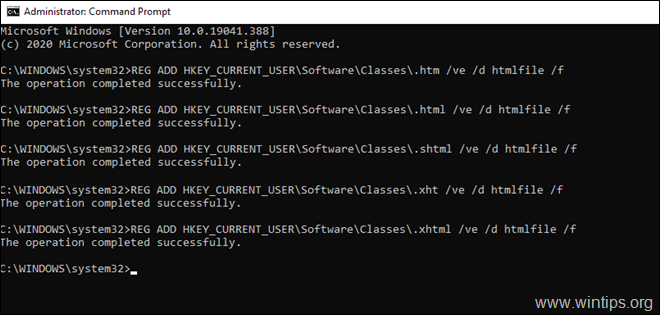
3.再起動 をクリックし、もう一度ハイパーリンクを開いてみてください。
方法2.Microsoft Edgeを既定のWEBブラウザとして設定する。
HTMLリンクが開かない」という問題は、FirefoxやChromeをデフォルトブラウザとして使用している場合のみ直面するため、Microsoft Edgeをデフォルトブラウザとして設定することを進めます。 その方法は、以下の通りです。
1.閉じる メールソフト(例:Outlook、Windows Mail、Thunderbird)。
2. に移動します。 スタート メニュー  をクリックします。 設定
をクリックします。 設定  をクリックします。 アプリの紹介
をクリックします。 アプリの紹介
3. 選択 デフォルトアプリ で、その後 ウェブブラウザ をクリックし、現在のブラウザで マイクロソフトエッジ をデフォルトのウェブブラウザとして使用します。
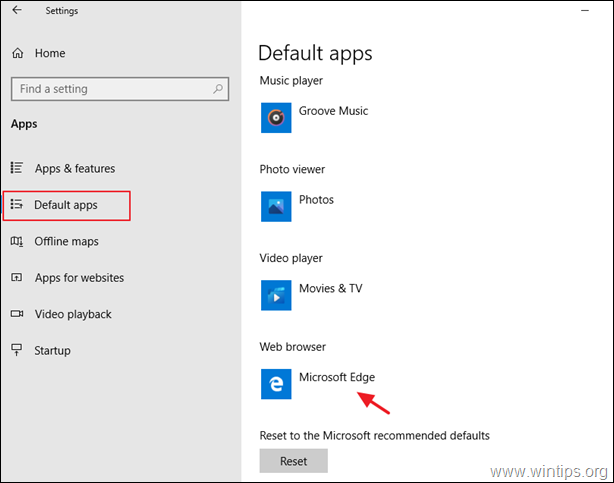
4. メールソフトを起動し、リンクを開いてみてください。
以上です!このガイドが役に立ったかどうか、あなたの経験についてコメントを残してください。 他の人のために、このガイドを「いいね!」と「シェア」してください。

アンディ・デイビス
Windows に関するシステム管理者のブログ





